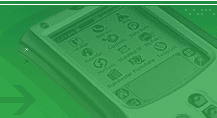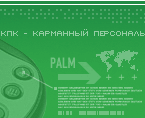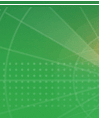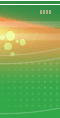|

Автор/Источник: Ронин Виктор» 15.11.2002 08:36, просмотров сегодня: 1, всего: 4501
статья размещена в группе: Программирование
оценка: 4.471, 17 голосов
Итак, если вы достали все, что было написано в уроке 0, то начнем....
Итак, вы уже видели CodeWarrior и Emulator. Теперь пришло время создать свою первую программу. Как принято во всем мире, первая программа на любом языке программирования должна показать на экран Hello World. Вот этой задачей мы и займемся на этом уроке.
Вот такую программу CodeWarrior делает в виде заготовки для вас. В рамках этого урока основная наша задача — поменять в пустой форме заголовок «StarterApp» на заголовок «Hello World», а также показать текст «Hello World» в этой же форме, но уже не в заголовке, а по середине формы.
Для того, чтобы просмотреть код программы надо дважды щелкнуть на Starter.c — в появившемся окне вы увидите программу вполне не маленьких размеров (особенно если ее полистать) — не надо сразу хвататься за голову и кричать, что ничего не понятно. На данный момент полное понимание этих строк пока не обязательно. Теперь можно закрыть это окно и сделать двойной щелчок на Starter.rsrc. С небольшой задержкой (в зависимости от мощности вашего ПК) появится Constructor for Palm OS. Программа для редактирования визуальных ресурсов программы.
WinDrawChars(«Hello World», 11, 20, 20);
Теперь разберемся, что вы вписали. WinDrawChars — это функция которая отвечает за вывод (показ*) текста на экран, «Hello World» — это то, что вы хотите вывести, 11 — это кол-во букв, которые вы хотите показать, 20 и 20 — это сколько отступить точек от левого верхнего угла формы по горизонтали и вертикали при показе надписи.
Дальше, как обычно, нажимаете F7, устанавливаете на эмулятор обновленную программу и смотрите результат. Вы увидите форму с заголовком и надписью Hello World. Итак, вы освоили первый урок, и готовы переходить к второму.
Есть вероятность, что при нажатии F7, выпадет окно (с рисунком руки на красном фоне) и с ругательными надписями про ошибку. Пока что для исправления ошибки вам легче всего будет удалить ту строку, которую вы вписали и вставить ее заново более аккуратно (не пропуская ; в конце). Если и в этом случае обнаружатся ошибки, то напиши, что там за ошибка, мне. Я расскажу, какие шаги надо повторить или сделать точнее, чтобы ее избежать.
Итак подведем краткие итоги первого урока.
- Запускать CodeWarrior и Emulator
- Изменить заголовок формы
- Компилировать проект в CW (сокращение от CodeWarrior)
- Вывести фразу на открытие формы
- Устанавливать программы на Emulator
Если вы обнаружили, что не помните, как делать какой-то из этих пунктов, прочтите соответствующую часть урока еще раз.
Итак, урок первый окончен.
|